- Автор Jason Gerald [email protected].
- Public 2023-12-16 10:56.
- Последно модифициран 2025-01-23 12:07.
Настройването на Xbox 360 може да бъде доста трудно, особено ако имате деца или разбирате от технологии. Това ръководство наистина ще ви помогне да настроите вашия Xbox 360 или ще научи детето ви как да го настрои.
Стъпка

Стъпка 1. Създайте твърдо, равно работно пространство близо до телевизора (например бюро), преди да започнете
Извадете Xbox 360 от кутията, след това поставете конзолата и всички кабели в кутията в това пространство.

Стъпка 2. Свържете изходния кабел
Ако имате HDTV, свържете HDMI кабела към съответния порт на конзолата. В противен случай използвайте жълтите, белите и червените проводници. След като свържете порта към конзолата, свържете порта към вашия телевизор.

Стъпка 3. Свържете единия край на захранващия кабел към Xbox, а другия край към адаптера (както е на снимката)
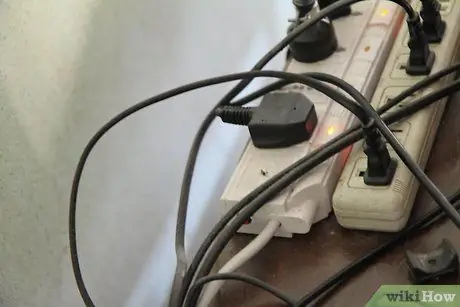
Стъпка 4. Свържете адаптера към източник на захранване
Уверете се, че източникът на захранване не е далеч от мястото, където се съхранява конзолата.

Стъпка 5. След като всички кабели са свързани, поставете конзолата на плоско място, след което включете конзолата
Ако имате безжичен контролер, леко натиснете бутона за захранване (както е показано), за да включите контролера.

Стъпка 6. Настройте контролера
В пакета за продажби може да получите кабелен или безжичен контролер. За да свържете безжичен контролер, задръжте бутона X в центъра на контролера, докато контролерът започне да мига, след това натиснете малкия бял бутон отпред на Xbox. След това задръжте малкия бял бутон в горната част на контролера. Ако имате кабелен контролер, включете контролера в съответния порт отпред на Xbox.
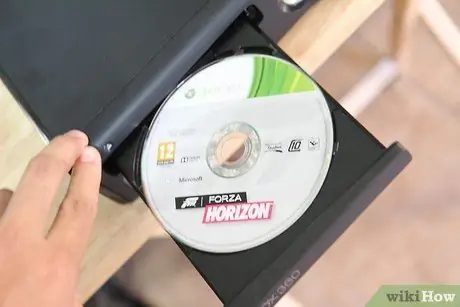
Стъпка 7. Натиснете сребърния бутон от лявата страна на Xbox, за да отворите чекмеджето за оптично устройство
След това поставете CD/DVD с филм или игра и натиснете отново сребърния бутон. Безопасно! Вашият Xbox вече може да се използва за игра на игри или гледане на филми.
Съвети
- Някои видове телевизори имат множество HDMI връзки. Уверете се, че сте избрали правилния HDMI вход, когато свързвате Xbox.
- Ако използвате безжичен контролер, поставете батерията в задното отделение на контролера, преди да го включите.
- Жълтите, белите и червените проводници имат малка кутия с плъзгащ се превключвател. Ако видео изходът на Xbox има проблеми, плъзнете превключвателя според изхода на телевизора (HDTV или SDTV).
Внимание
- Не плъзгайте Xbox, ако има игра на оптичното си устройство. Преместването на оптичния обектив може да повреди играта.
- Xbox е крехка част от хардуера. Бъдете внимателни, когато използвате конзолата.
- Избягвайте да плъзгате Xbox (или която и да е конзола). Ако трябва да плъзнете конзолата, направете това, докато конзолата е изключена, за да предотвратите повреда на устройството.






